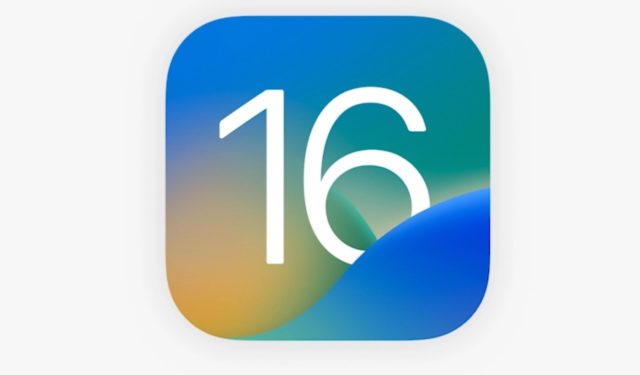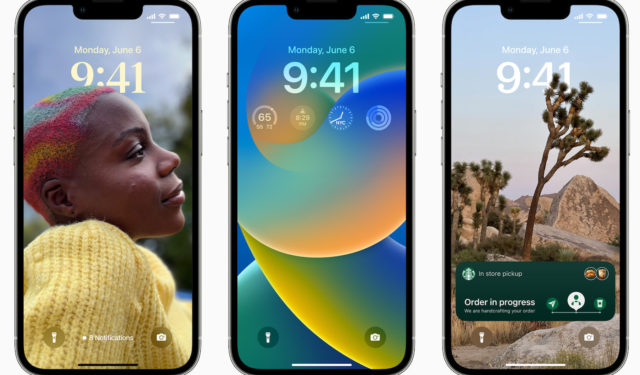Les 200 nouveautés d’iOS 5.0 en seul article
Vous le savez tous, Apple a annoncé et présenté le 7 Juin dernier iOS 5 pour iPhone, iPod Touch et iPad. Lors de son grand oral, Steve Jobs a annoncé qu’il y avait 200 nouveautés dans cette version majeure. Bien évidemment il n’était pas possible de toutes les présenter. Puisqu’Apple ne propose pas de changelog, nous nous avons décidé de rechercher les 200 (plus ou moins), puis de les mettre dans un seul article :

I ) Le Notifications Center
1- L’apparition du Notification Center, il suffit tout simplement de glisser votre doigt depuis la barre d’état vers le bas de l’écran.
2- Les notifications arrivent maintenant sous forme de bannière en haut de l’écran.
3- L’écran de verrouillage ( Lockscreen ) a un nouveau système d’affichage de notification.
4- Ainsi, il y a la possibilité de personnaliser l’affichage des notifications sur le Lockscreen ( bannière, pop-up, ou rien )
5- L’application Météo peut apparaître dans le Notification Center sous forme de Widget
6- Tout comme l’application Bourse
7- Possibilité de choisir le nombre d’événements que l’on affiche dans le Notification Center
8- Vous pouvez supprimer la totalité des notifications d’une application dans le Notification Center.
9- Modification du mode d’apparition des notifications manuellement ( mettre l’application téléphone etc )
10- Ajouter une tranche horaire pour l’apparition des notifications
11 – Vous pouvez activer ou désactiver l’apparition des pastilles sur les applications ( dans réglages du Notification Center).
II ) L’application Photos/Caméra
12- Possibilité de modifier vos photos, nouvel icône « Éditer » en haut à droite lorsque vous êtes sur une photo.
13- Vous pouvez ajuster vos photos manuellement ou grâce à des tailles prédéfinies.
14- L’édition de la photo vous permet de : Améliorer une photo
15- Mais aussi de supprimer les yeux rouges.
16- Et dernièrement l’inclinaison de la photo.
17- Vous pouvez créer un album photo dans l’application Photos.
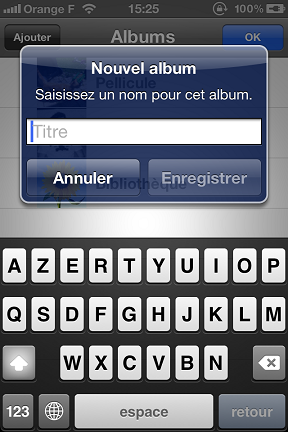
18- Et donc ajouter des photos depuis la pellicule dans le nouvel album.
19- Supprimer/renommer un album photo.
20- L’application caméra peut s’ouvrir à partir de l’écran de verrouillage avec un double clic et toucher l’icône appareil photo qui apparaîtra.
21- Désormais, il est possible de prendre une photo en appuyant sur le bouton volume « + ».
22- Vous pouvez afficher une grille dans l’application Caméra pour la prise d’une photo.
23- Possibilité de verrouiller la mise au point dans photo avec un appui long sur l’image.
24- Apparition de « Options » dans la l’application caméra pour activer / désactiver la grille et le HDR.
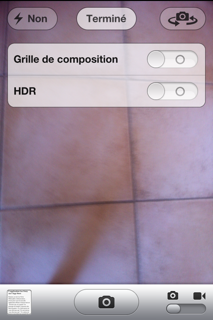
26- Raccourci très pratique : un mouvement de gauche a droite dans l’Application Caméra permet de faire apparaitre le contenu de « Pellicule »
26– Lorsque vous sélectionnez une photo dans l’application photos pour la transférer dans un album, celle ci est sélectionnée par une pastille bleu et non rouge.
27 – Pour faire un zoom dans l’application caméra il suffit de pincer avec 2 doigts.
III) L’apparition de Twitter !
28- Un nouvel onglet dans l’application Réglages fait son apparition : Twitter
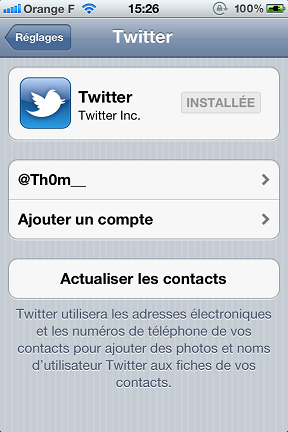
29- Il est désormais possible d’installer l’application Twitter directement depuis les réglages.
30- Vous pouvez créer un compte Twitter directement à partir de cet onglet.
31 – Vous pouvez ajouter plusieurs comptes dans Twitter
32- Vous aurez donc la possibilité de tweeter un article Safari
33– Tweeter une photo.
34 – Tweeter une vidéo YouTube
35 – Tweeter une location GPS
36 – On peut associer une photo à un contact grâce à son profil Twitter.
37 – Nouveau champ « Twitter » dans la fiche contact.
38 – Ajouter une localisation dans chaque Tweet
39 – Lorsque l’on veut poster un tweet les symboles @ et # sont disponibles directement.
IV) L’application Safari
40- Possibilité d’envoyer un Email avec l’article complet dans Safari
41- Ajout d’un mode « Lecteur » dans la barre d’adresse, une sorte de plein écran

42 – Catégorie « Liste de lectures » une sorte de lire plus tard.
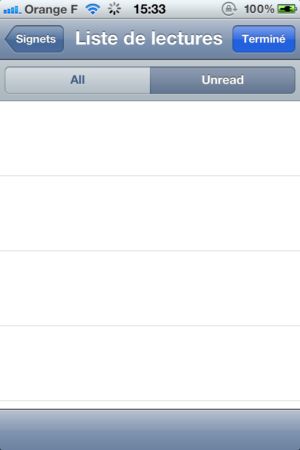
43 – Possibilité d’activer la navigation privée pour Safari
44- Lorsque vous êtes en navigation privée, Safari devient noir.
45- La commande « Supprimer les cookies » a disparue dans les réglages Safari
46- Vous pouvez activer / désactiver l’apparition des onglets en arrière plan dans les réglages Safari
47- Possibilité de « Supprimer les données des sites web » dans les réglages Safari
V) L’application Mail
48 – Possibilité d’ajouter un drapeau dans les mails
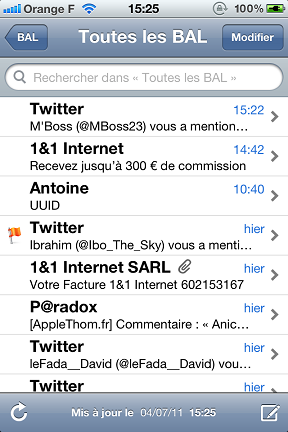
49– Personnalisation de texte dans les mais, Gras, italique, Surligné .
50– On peut faire glisser les noms de contact dans les champs » A « , » De « … en restant appuyé dessus
51– Possibilité de chercher un mot dans le mail entier et non dans le titre uniquement
52 – Les paramétrages du compte Exchange ont changés
53– On peut désormais synchroniser les tâches d’outlook/exchange
54– Il y a l’option S/MIME pour les signatures mail
55 – Nouvelle section iCloud dans les réglages Mail
VI) L’application iPod/vidéo
56- L’iOS 5 gère maintenant la video en 1080p !
57 – l’App musique est légèrement modifiée sur iPhone / Complétement sur iPad
58– l’iPod devient « Musique » dans les réglages
59– Séparation de l’application ‘iPod en deux applications , Musique et vidéo
60 – On peut supprimer un morceaux dans l’application Musique
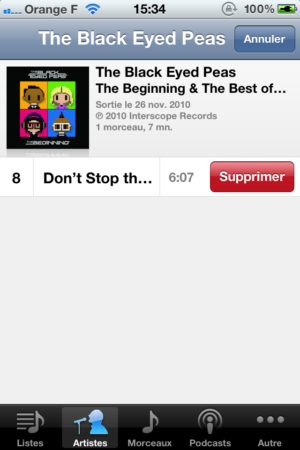
61 – Section » video » dans les réglages pour l’iPhone
62 – Les informations, d’une chanson par exemple, sont transmises a l’appareil connecté en Bluetooth.
63- On peut obtenir des informations en restant appuyer sur le chanteur ou le titre de la chanson
64 – Nouvel icône a coté d’une chanson entrain d’être téléchargée sur l’iTunes Store
VII) L’application AppStore
65 – Dans l’App Store iPhone, le bouton acheter disparait au profit du bouton « Installer » lorsque l’application à déjà été achetée.
66 – La rubrique mise à jour a subit un changement, une catégorie « Achats » et l’autre pour les applications à mettre à jour.
67- Dans la catégorie « Achats » vous aurez accès aux applications déjà achetées et une icône en forme de nuage apparait pour mettre sur iCloud
68 – Plusieurs applications peuvent se télécharger en même temps
69 Nous pouvons activer ou désactiver l’utilisation du réseau cellulaire pour télécharger les achats ( si désactiver, c’est le WIFI )
VIII) L’application Messages
70- Apparition de la fonction iMessage, envoyer des messages gratuitement en WIFI ou 3G ( une sorte de BBM )
71–Les accusés de réception sont présents !
Mais uniquement pour iMessage et non pour les SMS classiques… DOMMAGE.
72- Fonctionnalité intéressante aussi, c’est la possibilité de voir lorsque votre correspondant est entrain de vous écrire ( comme MSN ) uniquement iMessage encore une fois.
73– l’icône « envoyer » dans l’application messages, devient verte lorsque vous écrivez un message et bleu lorsque c’est un iMessage.
74 – De même, bulles bleues pour iMessages / vertes pour messages.
75 – Les iMessages sont cryptés
76 – Toujours pour les iMessages, la date de réception et d’expédition d’un message s’affiche en dessous de celui ci
77 – Lorsque vous recevez un message « Afficher » devient « Déverrouiller pour répondre »
78 – Un bandeau s’affiche dans la conversation SMS si le texto est un message ou iMessage

79 – Un message non envoyé dans iMessage fera apparaitre un point d’exclamation dans le nom du contact pour ensuite pouvoir l’envoyer par message à la place.
IX) L’application météo
80 – La météo peut être affichée heure par heure

81– L’application météo peut vous géolocaliser pour avoir des prévisions locales
82 – Petit lifting pour l’application météo
X) l’application Game Center
83 – L’application Game Center a subit un petit lifting
84- Il est désormais possible d’ajouter une photo de profil.
85– Vous pouvez acheter directement une application Appstore dans l’application Game Center
86– Il y a désormais des points pour les réalisations du Game Center
87- Vous avez une liste de recommandation pour ajouter des amis qui vous ressemble.
XI) iCloud
88 – Grande nouveauté, iCloud, le nuage d’Apple.
89 – Section » iCloud » dans les réglages
90- Il est maintenant possible de transmettre automatiquement des fichiers à iCloud comme les flux de photos et :
91– Musiques dans l’iCloud,
92– Contacts dans l’iCloud,
93– Mails dans l’iCloud,
94–Signets dans l’iCloud
95– iBooks dans l’iCloud,
96– Calendrier dans l’iCloud,
97– Applications dans l’iCloud
98- localiser mon iPhone dans l’iCloud
99- Reminders dans l’iCloud
100 – Vous pouvez voir le nombre de Go restant et total de Go que vous disposez dans iCloud
101– Vous pouvez acheter du stockage supplémentaire pour iCloud
102 – iCloud permet de restaurer la totalité des contenus dans l’iPhone / iPad / iPod ( Musiques, films achetés sur l’iTunes Store )
103 – Nouvelle fonction « Backup » qui va sauvegarder vos données sur iCloud lorsque vous êtes branchez sur le secteur ( pas besoin d’autorisation, c’est automatique )
XII) iPad
104 – Un mouvement de gauche à droite fait apparaître la liste des mails en mode portrait ( raccourci de la méthode actuelle avec le bouton pop-up en haut à gauche )
105–Le clavier est divisible en deux pour être utilisé avec les pouces
106– Vous pouvez activer ou désactiver la possibilité de diviser le clavier dans les réglages
107 – Possibilité d’activer ou de désactiver les gestes multitâches pour l’iPad, seulement iPad 2
108 – Pour revenir à l’écran d’accueil, il faut serrer 4 doigts sur l’écran.
109– Pour changer d’application sans la quitter, il faut slider à droite ou à gauche avec 3 doigts
110– Faire apparaître la barre multitache en faisant un mouvement de bas en haut avec trois doigts
111– Une icône iMessage fait son apparition.
112 – Nouvelle présentation des Playlists dans l’Application musique
113 – Nouvel emplacement de l’icône pour la création d’une Playlist
114 – Nouvelle présentation de l’emplacement ou on peut voir le morceaux en cours de lecture dans l’App musique
115 – Le nom de la musique / artiste / album sont noirs ou blancs dans cet emplacement
116 – Nouvelle forme de l’icône précédent dans l’App musique
117 – Nouvelle forme de l’icône pause / play
118 – Nouvelle forme de l’icône suivant
119 – Nouvelle forme du curseur de volume
120 – Nouvelle forme du curseur indiquant le moment écouté de la chanson ( trait orange )
121 – Nouvel emplacement de l’icône AirPlay
122 – Nouvel emplacement du champ recherche
123 – Nouveau style effet bois sur les cotés gauche et droit
124 – l’icône Genuis est a une nouvelle position
125 – la liste des chansons n’est plus séparée par une ligne qui sépare le nom de la chanson, artiste, album
126 – Nouvel style de l’icône placée a cote d’une chanson pour montrer qu’elle est en cours de lecture
127 – La section » autres » apparait sous la forme d’un pop up
128 – L’arrière plan de l’application musique de l’iPad est désormais gris
129 – Disparition de la barre d’information d’un site dans l’application Safari
130- Apparition des ongles dans Safari
131 – On peut même déplacer les onglets dans Safari
132– Nouveau design pour l’application Calendrier
133– Vue par années pour le calendrier
134 – la barre d’état devient bleue lorsque l’iPad est connecté a AirPlay sur l’Apple TV
XIII) Autres, en vrac :
135- Une nouvelle application fait son entrée, le « Newsstand » une sorte de kiosque, uniquement disponible pour les américains ( pour le moment ).
136 – le Kiosque est un dossier à part entière qui ne peut pas être rajouté dans un autre dossier
137 – Vous pouvez choisir dès les premiers réglages si vous souhaiter envoyer des diagnostics de votre produit à Apple ou non
138 – Vous pouvez actionner dans Accessibilité la possibilité de faire lire à l’iDevice juste un extrait de texte surligné
139 – Apparition d’une configuration de vibration dans accessibilité.
140 – Vous pouvez choisir précisément la balance des sons dans » Accessibilité »
141 – Le flash peut être activé lors de la réception d’un Appel, dans l’onglet accessibilité
142– Possibilité de se retrouver dans l’application notifiée en faisant un » slide to unlock » sur la notification
143 – les bâtiments apparaissent en 3D dans l’application Plans
144 – Maps vous propose désormais des routes alternatives ( itinéraire 1 , 2 etc )
145–Plus besoin d’un ordinateur pour activer son iPhone
146– Mise à jour OTA c’est à dire juste les nouveaux ajouts et non l’OS entier
147– La synchronisation sans fil via Wi-Fi est de la partie !
148 Nouvel icône pour la synchronisation dans la barre d’état
149 – Vous pouvez utiliser votre iDevice pendant sa synchronisation.
150– Meilleure qualité vidéo des appels FaceTime.
151 – FaceTime apparaît comme prochainement accessible avec Wifi et réseau cellulaire
152– Les petites cases ( comme à coté du mode avion ) sont désormais de forme arrondie
153– On peut créer des vibrations pour nos sonneries
154– Choix de la sonnerie pour les courriels
155– Pour les sms
156– Pour le calendrier
157– Pour la messagerie vocale
158– raccourcis pour le clavier ( ex : OWM devient : Own My Way, ceux ci sont prédéfini pr l’utilisateur dans les réglages clavier )
159– Le dictionnaire iBooks est désormais possible d’accès partout
160– » Reminders » permet de créer des penses ( pas ) bêtes
161– Possibilité d’ajouter une localisation à l’application Reminders
162– un nouveau choix » mode miroir » dans AirPlay lorsque l’on sélectionne l’Apple TV
163– une nouvelle icône AirPlay apparait désormais dans la barre d’état lorsque AirPlay est activé et connecté.
164– Dès la première utilisation le « déverrouiller en cas d’urgence » devient » déverrouiller pour configurer »
165– Lors de l’activation, vous devez choisir votre langue
166– Après votre langue, c’est au tour du pays que vous devez choisir
167 – Puis rentrer votre réseau WIFI
168– AssistanceTouch est disponible dans l’onglet accessibilité
169 – Vous pouvez choisir où arrivent les appels entrants dans » accessibilité » ( pas d’infos sur le sujet, je développerai si j’ai des infos )
170 – L’iPhone vous prévient si votre connexion téléphonique n’est pas sécurisée à l’aide d’un pop-up et vous donne le choix de terminer l’appel ou pas
171– Sous menu » iTunes Sync » accessible dans » General »
172 – Sous menu » Mise a jour logicielle » accessible dans » General »
173 – Dans le sous menu » informations » vous avez maintenant accès à » Diagnostic et utilisation »
174 – Section » Message » dans les réglages pour l’iPad et l’iPod touch
175 – La section » iPod » dans les réglages devient » musique »
176 – Possibilité d’activer / désactiver Photo Stream dans les réglages photos
177 – Vous pouvez vous rendre directement dans le Store appartir du dossier » kiosque » dit » newsstand »
178– Des nouvelles voix sont disponibles pour le VoiceOver
179 – Possibilité de configurer une borne AirPort
180 – Possibilité de configurer une Time Capsule
181 – Il est possible de voir l’espace libre sur iCloud dans les réglages de l’iPhone
182 – Il est possible de supprimer une application toujours dans les réglages de l’iPhone, utile ?
183 – La par contre, vous pouvez supprimer toute votre bibliothèque en un TAP .
184 – La suppression d’une vidéo est aussi possible
185 – Pour finir dans la suppression, vous pouvez maintenant supprimer un appel reçu / émis en particulier et non toute la liste.
186 – L’emplacement des réglages VPN à changé.
187- Lorsque vous cliquez sur un lien youtube dans l’application Safari, une pop-up s’affiche pour vous demander confirmation.
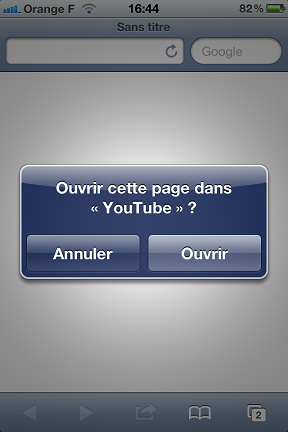
188- Les rendez vous sont affichés sur le notification center
189- les Mises à jour OTA sont possibles en 3G aussi
190- lorsqu’il n’y a pas de notification , le notification center affiche » aucune nouvelle notification »
191- Lors de l’étape de configuration d’un iDevice avec une connexion 3G, un nouvelle icône permet d’afficher votre iMEI et ICCID.
192- Nous pouvons configurer une adresse hotmail
193-Légère modification du lecteur de musique sur la version iPad
194- Amélioration ds performances de Safari
195- iCloud est dans la liste des comptes mails
196- un logo animé lors du démarrage de l’iPhone
197- il est possible de créer une adresse @me.com gratuitement
198- Dans iMessage, lorsque l’on fait défiler la conversation et de manière à lui consacrer plus de place à l’écran, le clavier s’abaisse et se masque le temps de la consultation.
199- Les Web Apps sont optimisées avec le javascript Nitro
200- Les emoji sont désormais disponibles directement dans les réglages